Локальные переопределения - это относительно новая экспериментальная функция инструментов разработчика веб-браузера Google Chrome, которую вы можете использовать для внесения постоянных изменений в веб-страницы, аналогично тому, как вы делаете это с помощью пользовательских скриптов или стилей пользователей.
Хотя большинство пользователей могут не захотеть изменять стиль или другой контент на веб-страницах, которые они регулярно посещают; некоторые пользователи хотят сделать это, чтобы устранить неудобства, улучшить удобство использования или внести другие изменения.
Хорошим примером является слишком яркий сайт в глазах пользователя. Используя переопределения, вы можете изменить стиль веб-сайта на более темный, чтобы он был более приятным для глаз. Вы также можете использовать его для увеличения или уменьшения размеров шрифта, изменения шрифтов, удаления фоновых изображений или манипулирования любым другим элементом на странице.
Настройка локальных переопределений в Google Chrome
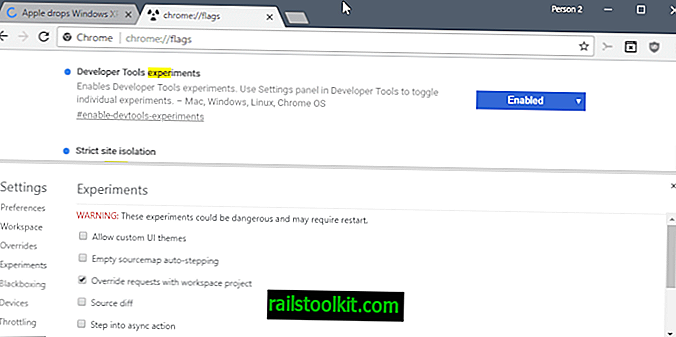
Local Overrides - это экспериментальная функция Google Chrome, доступная во всех поддерживаемых версиях браузера.
Вот что вам нужно сделать, чтобы включить его:
- Нажмите на F12, чтобы открыть интерфейс инструментов разработчика.
- Нажмите на F1 в интерфейсе, чтобы открыть настройки.
- В разделе «Предпочтения» найдите «Включить локальные переопределения» и установите флажок.
- Это веб-страница, на которой вы хотите внести постоянные изменения.
- Переключитесь на панель «Источники» в инструментах разработчика.
- Нажмите на значок с двумя стрелками, указывающими влево, и выберите Переопределения в меню.
- Выберите «Настройка переопределений» и выберите локальную папку, в которой вы хотите сохранить переопределения.
- Примите запрос Chrome для доступа к папке.
Использование локальных переопределений в Google Chrome

Использовать переопределения для ресурсов довольно просто. Откройте панель «Сеть» в браузере, чтобы начать. Если вы не видите загруженных файлов, перезагрузите страницу, чтобы заполнить список.
Щелкните правой кнопкой мыши любой файл ресурсов, который вы хотите переопределить, и выберите параметр «Сохранить как переопределение». Chrome сохраняет данные в локальной системе и будет использовать их вместо исходного ресурса при загрузке веб-страницы.
Затем вы можете отредактировать файл в разделе «Источники»> «Переопределения». Это хорошо работает для стилей, но вы можете переопределить практически любой исходный файл, включая HTML-страницы и файлы JavaScript.
Переопределения сохраняются автоматически, и вы можете удалить их из списка переопределений в Инструментах разработчика Chrome или использовать вместо них настройки.
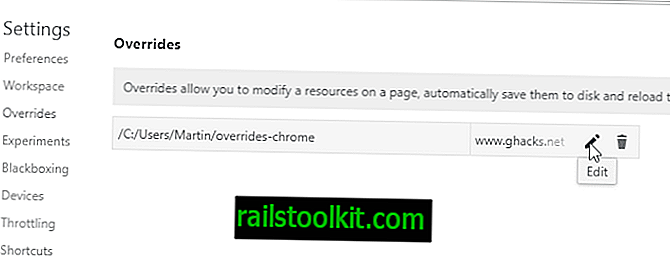
В разделе переопределений настроек инструментов разработчика перечислены все сайты с переопределениями. Когда вы наводите указатель мыши на запись, вы можете удалить ее, чтобы удалить все переопределения, или нажать кнопку «Изменить», чтобы изменить имя домена.
Посмотрите следующее учебное видео, в котором рассказывается, как вы можете использовать эту функцию для повышения производительности веб-страниц.
Заключительные слова
Local Overrides - это экспериментальная функция, которая означает, что Google может использовать ее в будущем или полностью интегрировать в браузер. На данный момент это отличный вариант для изменения стиля или кода веб-страниц, которые вы регулярно посещаете, и альтернатива использованию стилей пользователя или сценариев для этого.
Основным преимуществом встроенной опции является то, что вы можете использовать Инструменты разработчика Chrome для просмотра изменений в реальном времени без необходимости вручную сохранять внешние файлы и перезагружать страницы при каждом внесении изменений.
Теперь вы : Используете ли вы пользовательские скрипты или стили?














